4 طرق لإصلاح فشل تحديث البرامج الثابتة Corsair (08.21.25)
فشل تحديث البرامج الثابتة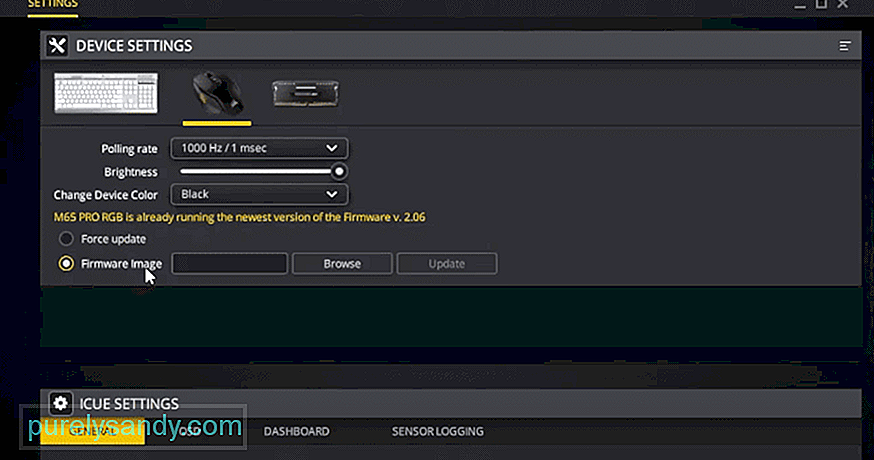 corsair
corsair أحد الأشياء التي سيعلمها الكثير من مستخدمي أجهزة Corsair أو أجهزة الألعاب من أي علامة تجارية أخرى تقريبًا هو تحديثات البرامج الثابتة. هذه تحديثات روتينية مهمة يتم إصدارها لجميع الأجهزة الطرفية للألعاب الحديثة تقريبًا.
تشبه إلى حد كبير التحديثات التي تم إصدارها للبرامج التي تجعل البرامج المذكورة أكثر ملاءمة للاستخدام ، تساعد تحديثات البرامج الثابتة هذه الأجهزة على أن تصبح أكثر ملاءمة للاستخدام كذلك. إنها أشياء رائعة ، وهناك العديد من الأسباب المختلفة لذلك.
السبب الرئيسي ، على وجه الخصوص ، هو أن تحديثات البرامج الثابتة تسمح للمستخدمين بالتخلص من مشاكل أجهزة Corsair المختلفة. ولكن عند وجود مشاكل مع البرنامج الثابت نفسه ، فهناك الكثير من الأشياء التي تسوء. إذا كان المستخدمون الذين يقرؤون هذا يواجهون أيضًا مشكلات مماثلة وفشل تحديث البرنامج الثابت الخاص بهم من Corsair بشكل غير متوقع أثناء محاولتهم تثبيته ، فلا داعي للقلق.
في حين أن المشكلة خطيرة بالتأكيد ، إلا أنها ليست شيئًا لا يمكن إصلاحه. فيما يلي جميع الحلول اللازمة لضمان تثبيت تحديث البرنامج الثابت لشركة Corsair بشكل صحيح من الآن فصاعدًا.
فشل تحديث البرنامج الثابت لشركة Corsairأحد أهم و الحلول الأولى التي سنذكرها ، بغض النظر عن مدى احتمالية ظهورها في البداية ، هي فحص المنفذ الذي تم توصيل جهاز Corsair فيه بمشاكل تتعلق بتحديثات البرامج الثابتة. يحتاج الجهاز المتصل عادةً إلى البقاء متصلاً بالكمبيوتر دون أخطاء أثناء تثبيت هذا.
ومع ذلك ، قد يكون هناك خلل في الكبل أو المنفذ أو أي شكل آخر من أشكال الاتصال الذي يتسبب في حدوث هذه المشكلة. تأكد من فحص كل هذه الأشياء المختلفة بشكل صحيح للتأكد من أن الأمر ليس كذلك ، ثم انتقل إلى الحلول الأخرى إذا لم يكن ذلك كافيًا لإصلاح المشكلة.
في حين أنه قد لا يبدو شيئًا له ارتباط كبير بالمشكلة في البداية ، فإن تغيير معدل الاقتراع للماوس أو لوحة المفاتيح من Corsair الذي يواجه هذه المشكلة هو أمر ممكن المحلول. لتجربة هذا الإصلاح ، انتقل إلى إعدادات الجهاز من تطبيق iCUE.
حدد الآن معدل الاقتراع لأي ماوس و / أو لوحة مفاتيح من Corsair تستخدمها واضبطها على أقل خيار ممكن. بمجرد الانتهاء من ذلك ، فقط حاول الحصول على التطبيق لتثبيت تحديث البرنامج الثابت مرة أخرى. يكون القيام بذلك أحيانًا أكثر من كافي لتثبيت تحديث البرنامج الثابت بشكل صحيح دون أي مشاكل.
كما قد يقترح تطبيق iCUE نفسه على أولاً عند حدوث هذه المشكلة ، يجب على المستخدمين محاولة إجبار الخادم على تثبيت تحديث البرنامج الثابت بشكل صحيح. هذا ليس معقدًا كما قد يبدو للبعض ، لأن كل ما يجب القيام به هو تعديل بعض الإعدادات المحددة. هذه هي الإعدادات الموجودة في قائمة الجهاز.
للوصول إلى هذه القائمة ، افتح أولاً برنامج Corsair Utility Engine. الآن فقط خذ بعض الوقت للتوجه إلى الإعدادات الخاصة بجهاز Corsair المحدد الذي يواجه مشاكل في تحديثات البرامج الثابتة. بمجرد فتح هذه الإعدادات ، انتقل إلى علامة التبويب "الأجهزة" وانقر فوق خيار تحديث البرنامج الثابت في أسفل القائمة التي تظهر. سيؤدي هذا إلى إجبار الخادم ، ومن المحتمل أن يصلح هذه المشكلة.
الحل الأخير للتجربة هو حل يمكن القول أكثر صرامة من قلة من الآخرين المذكورة من قبل. يتعين على المستخدمين إلغاء تثبيت Corsair Utility Engine تمامًا من أجهزة الكمبيوتر الخاصة بهم. ولكن هذه ليست عملية إلغاء تثبيت عادية ، حيث سيتعين عليك التأكد من إزالة كل ملف مرتبط بالبرنامج إلى جانبه.
أفضل طريقة للقيام بذلك هي من خلال تطبيق تنظيف الجهاز من نوع ما ، ويمكن العثور على الكثير منه عبر الإنترنت. بغض النظر عما إذا كان المستخدمون يختارون استخدام مثل هذا التطبيق أو يتابعون العملية يدويًا ، فإن الخطوة التالية هي الانتقال إلى موقع Corsair الإلكتروني الرسمي. حدد موقع جزء iCUE من هذا الموقع وقم فقط بتنزيل أحدث إصدار من التطبيق. يجب أن يعمل تحديث البرامج الثابتة لأجهزة Corsair الخاصة بك بالتأكيد هذه المرة.
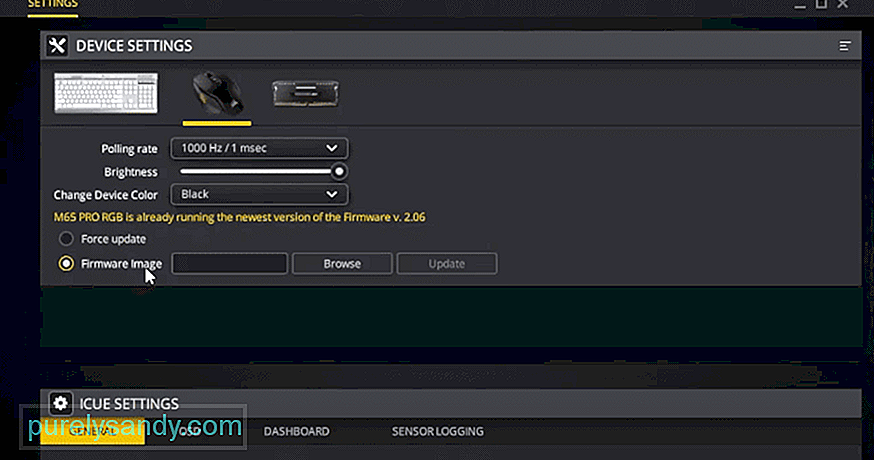
فيديو يوتيوب: 4 طرق لإصلاح فشل تحديث البرامج الثابتة Corsair
08, 2025

